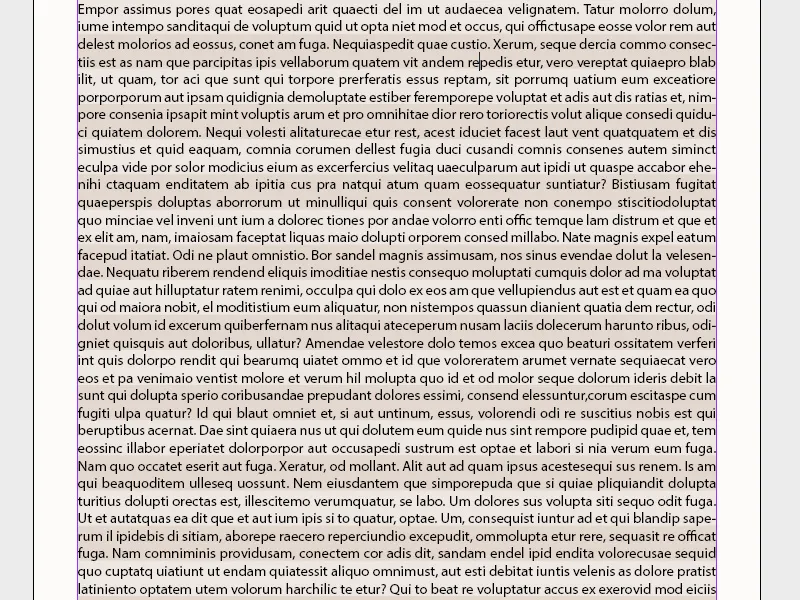Formati di carattere e di paragrafo sono strumenti essenziali in Adobe InDesign per progettare testi in modo consistente ed efficiente. I formati di carattere sono utili per definire caratteristiche specifiche del testo come il tipo di carattere, la dimensione o il colore, mentre i formati di paragrafo controllano impostazioni più ampie come rientri, spaziatura e allineamenti. Questi formati semplificano la modifica di documenti di grandi dimensioni e garantiscono layout uniformi. In questa guida ti mostrerò passo dopo passo come creare, applicare e gestire formati di carattere e di paragrafo per ottimizzare il tuo flusso di lavoro. Cominciamo e perfezioniamo il tuo design del testo!
1. Formati di Carattere
Per evidenziare particolari caratteri o parole, ad esempio tramite un colore o uno stile di carattere diverso all'interno di un paragrafo, ci sono i formati di carattere. Questi vengono creati attraverso la stessa finestra dell'elenco a discesa (chiamata tramite la scorciatoia Shift+F11) come i formati di paragrafo.
Clicca sulla parte inferiore della finestra per selezionare Crea nuovo formato.
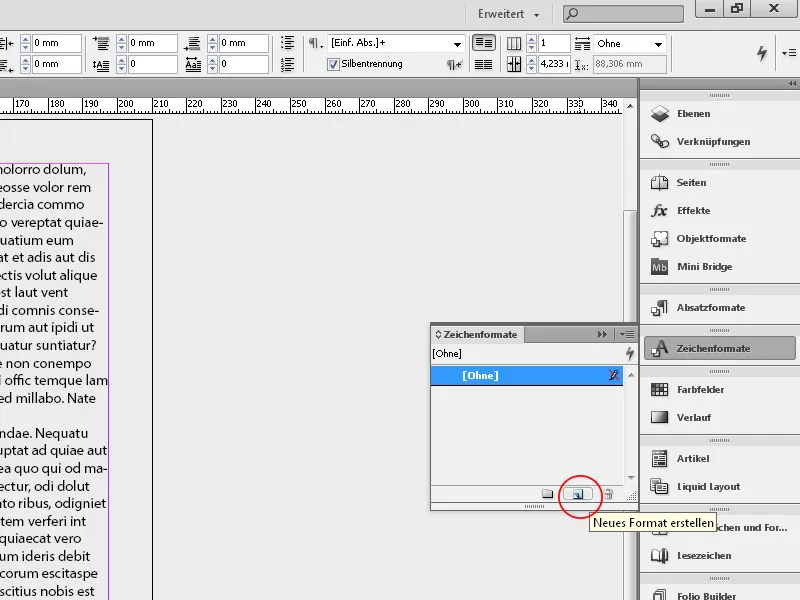
Questo aggiungerà un nuovo Formato di Carattere 1 alla finestra. Aprilo con un doppio clic e assegna un nome significativo.
Le impostazioni successive sono analoghe a quelle descritte nel capitolo sui formati di paragrafo. Per assegnare rapidamente il formato di carattere, si consiglia di utilizzare un comando da tastiera (Ctrl+Alt+ un numero dal tastierino numerico).
C'è una dipendenza tra il formato di paragrafo e il formato di carattere. Se la parola evidenziata deve mantenere gli stessi attributi di carattere del resto del paragrafo, i campi come dimensione carattere, spaziatura tra le righe, ecc., sulla scheda Caratteri di base rimarranno vuoti. Modificando questi valori nelle opzioni dei formati di paragrafo, cambieranno automaticamente anche i caratteri e le parole formattati separatamente dal formato di carattere.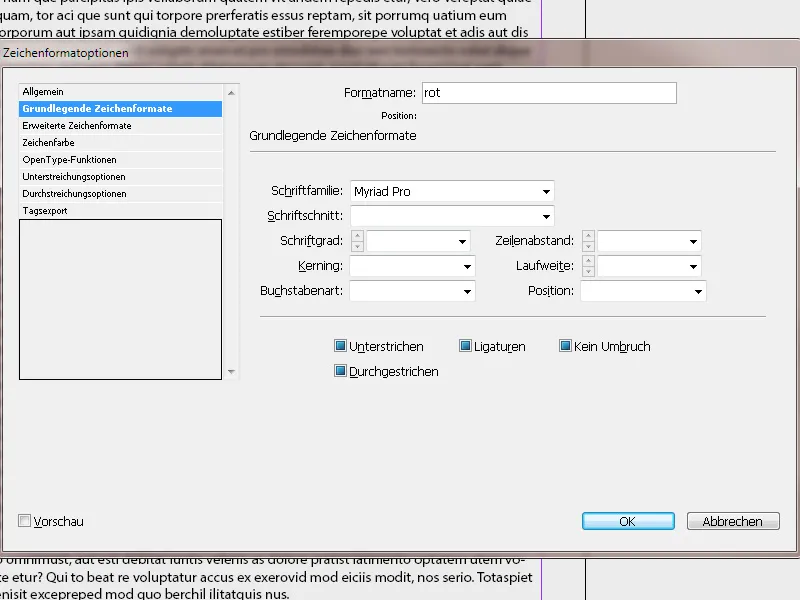
Se viene inserito un valore per la dimensione del carattere, questo rimarrà anche in caso di modifica del formato di paragrafo circostante.
Nella scheda Formati Carattere Avanzati è possibile allungare e inclinare il testo orizzontalmente e verticalmente e inoltre impostare la lingua per la corretta ortografia. Potrebbe essere necessario un dizionario diverso da quello utilizzato nel testo principale per le voci da formattare.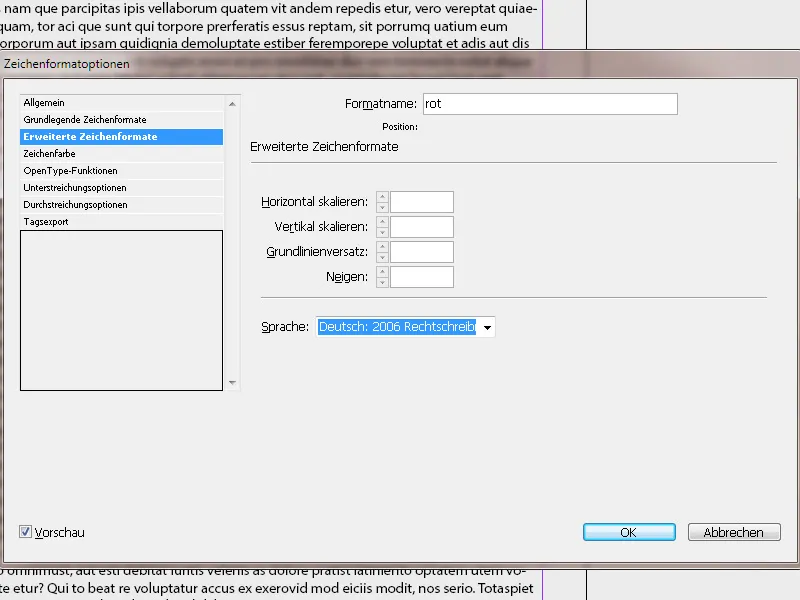
Nella scheda Colore Carattere è possibile selezionare un colore tra quelli esistenti. Per creare un nuovo colore, apri prima la finestra Colori (F5). Successivamente, questo nuovo colore sarà disponibile nelle opzioni del formato di carattere. Nella casella Tonalità è possibile aggiungere un valore per schiarire il colore scelto.
Oltre al colore del carattere, è possibile definire un colore per il contorno (ad es. per le intestazioni) e la spessore del contorno.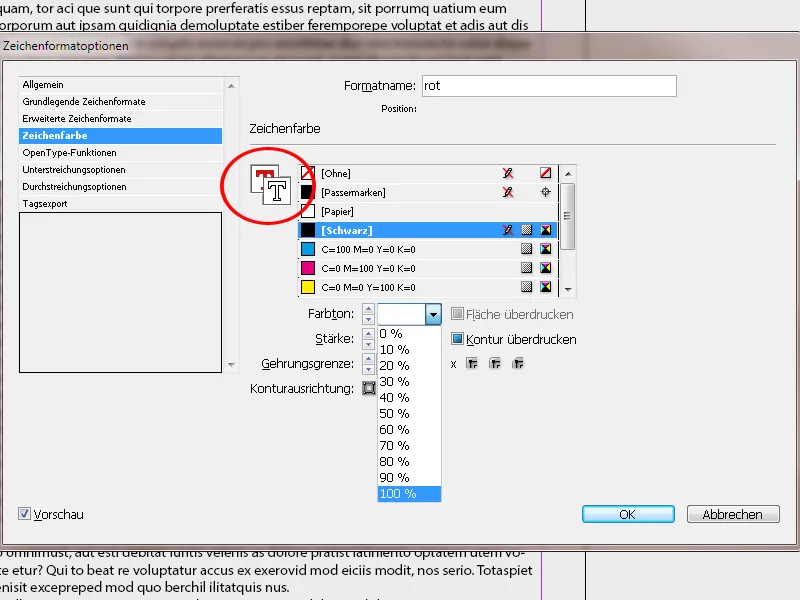
Attivando la casella di controllo Sovrastampa per il Riempimento e/o il Contorno, gli elementi sottostanti non saranno risparmiati ma verranno stampati sopra. Questo porterà ad una mescolanza dello strato di colore sottostante e superiore.
Anche un semplice nero potrebbe essere lievemente alterato, quindi è consigliabile mescolarlo con diversi colori per renderlo davvero coprente.
2. Formati di Linea
Un formato di linea è essenzialmente un formato di paragrafo nel quale si applica un formato di carattere a un numero prestabilito di righe. Come per i formati nidificati, due o più formati di linea possono essere combinati per creare una sequenza ripetitiva. In questo modo è possibile evidenziare alternativamente le righe con colori diversi.
Sono necessari vari formati di carattere con i quali i formati di linea possono essere collegati. Per esempio, se si desidera evidenziare le righe alternativamente con colori diversi, inizia creando un formato di carattere con la prima tonalità di colore. Poiché un colore di sfondo non esiste direttamente, si utilizza un trucco e si utilizzano le opzioni di sottolineatura.
Attiva la sottolineatura spuntando la casella e impostando uno spessore leggermente maggiore dello spaziatura tra le righe. Poiché si tratta di una sottolineatura, questa deve essere spostata verso l'alto con uno scostamento negativo in modo che il testo sia uniformemente coperto sia sopra che sotto. Scegli un colore e regola un valore percentuale per la tonalità in modo che il testo sia ancora ben leggibile. Seleziona lo stile di linea come linea continua. Con l'anteprima attivata e un po' di ingrandimento, è possibile controllare immediatamente il risultato.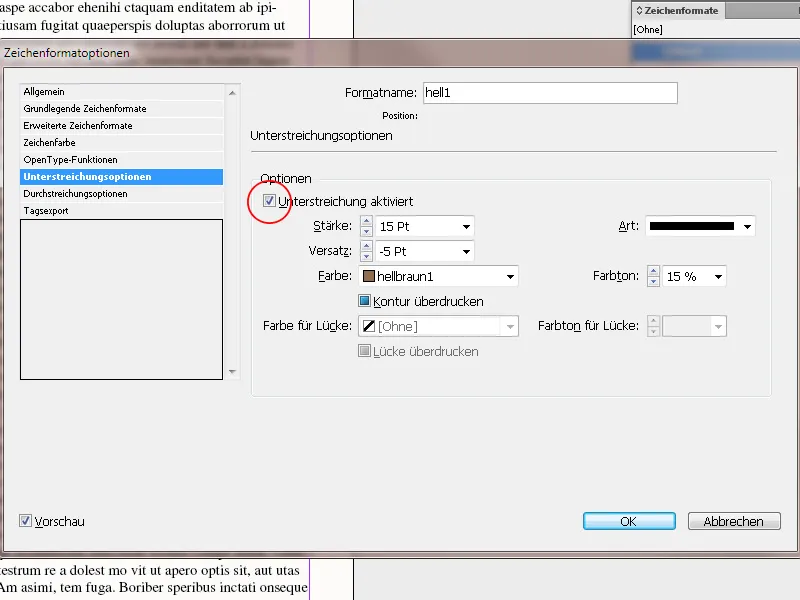
Successivamente, con un clic destro sul nuovo formato di carattere (nella finestra del formato di carattere) viene creata una copia. Imposta qui (nella scheda Generale) l'opzione basata su sul formato appena creato. In questo modo tutte le impostazioni precedentemente effettuate saranno mantenute. La differenza sta solo nella tonalità diversa per distinguersi dal primo formato di carattere.
Ora hai creato due formati di carattere che si distinguono solo per una sfumatura di colore.
Dopo aver completato questo lavoro preliminare, passiamo al vero e proprio formato di linea.
Crea questo nel pannello Formato paragrafo facendo clic con il tasto destro per prima cosa una copia del formato di paragrafo rilevante per l'area di testo con un nome appropriatamente diverso. Le impostazioni per il formato di riga si trovano nella scheda Iniziali e formati nidificati.
Fai clic sotto l'area Formati di righe nidificate sul pulsante Nuovo formato di riga.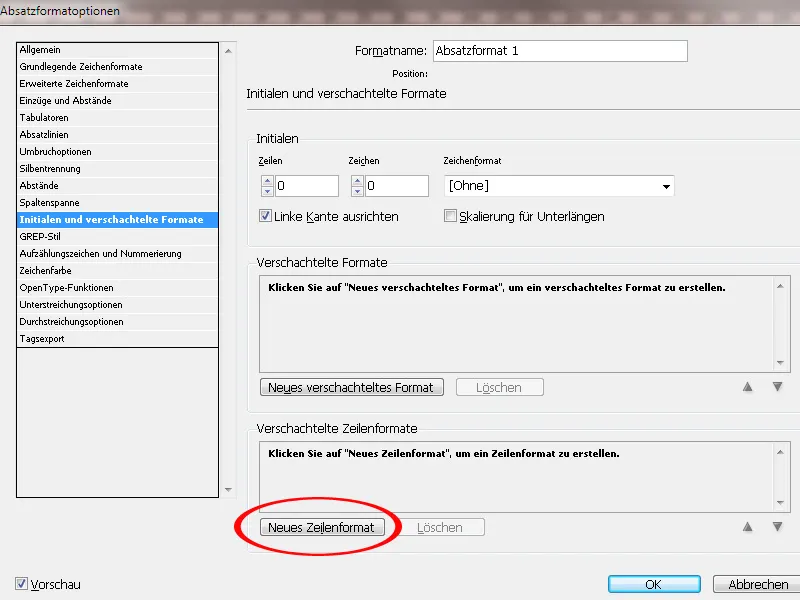
Ora fai clic sulla colonna di sinistra del nuovo formato sulla piccola freccia e seleziona dal menu a discesa il primo formato carattere creato in precedenza.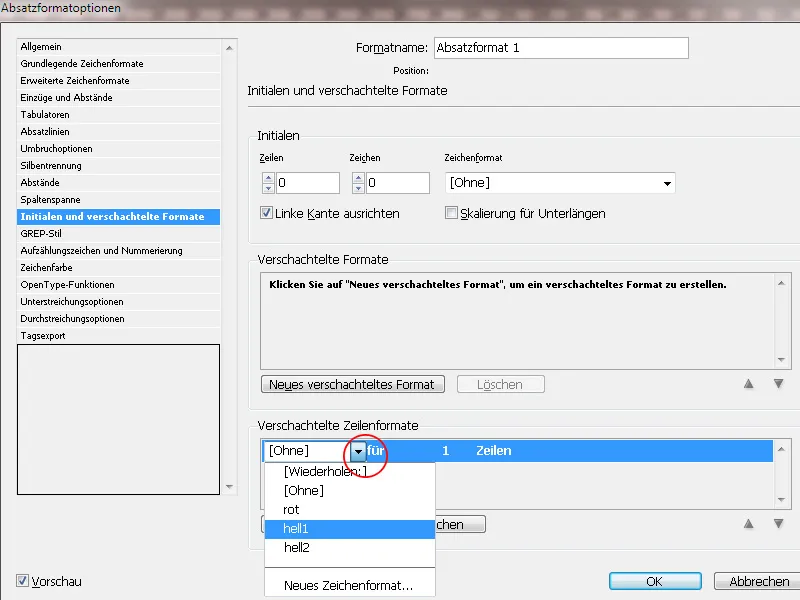
Ora appare Formato carattere 1 - per - 1 - righe. Se due o più righe consecutive devono avere questo formato carattere, fai clic sulla colonna con l'uno e inserisci un valore diverso. Successivamente crei un secondo nuovo formato di riga, collegato al secondo formato carattere creato in precedenza.
Per ripetere il modello, crea un terzo nuovo formato di riga. In questo caso, anziché un formato carattere, selezionare l'opzione Ripeti dal menu a discesa. Il valore per il numero di righe corrisponde ai formati di riga superiori.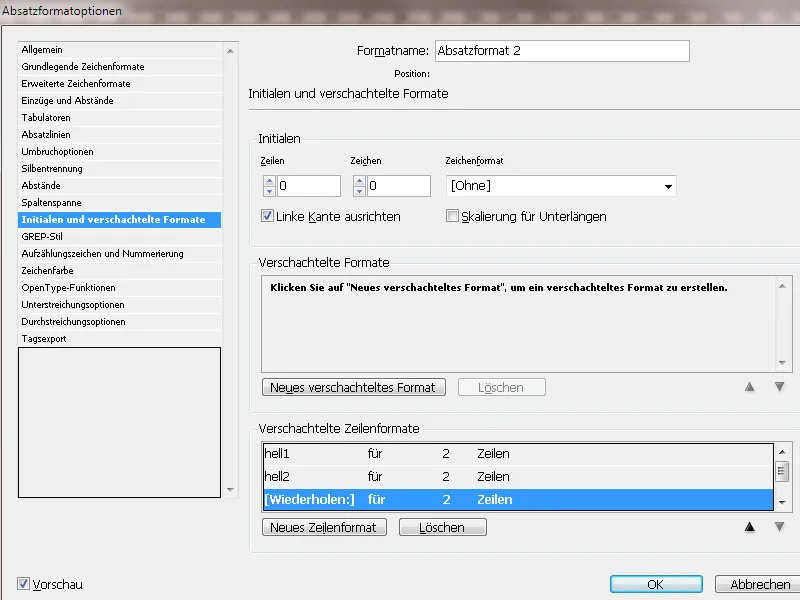
Le impostazioni necessarie sono ora complete. Se assegni ora a un paragrafo questo formato, verrà visualizzato con uno sfondo colorato alternato riga per riga.